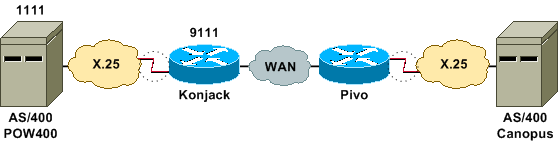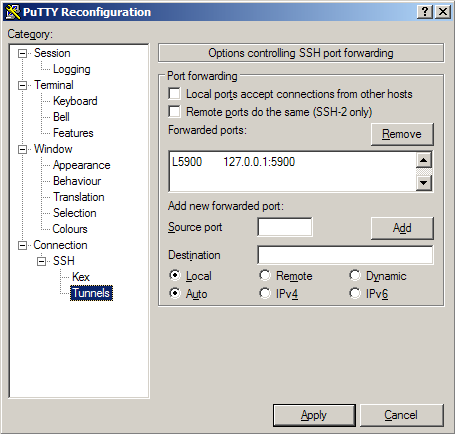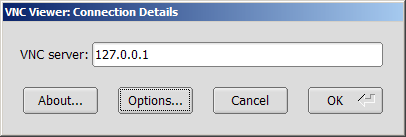Захотелось как-то мне разбить свою 8-гиговую флешку на 2 раздела. Первый --- 1ГБ с FAT16, чтобы линукс с него устанавливать, второй --- 7ГБ с NTFS чтобы файло большое можно было таскать туда-сюда из винды в линукс и обратно. Взял fdisk линуксячий, разбил таким образом:
$ sudo fdisk -l /dev/sdc Disk /dev/sdc: 8086 MB, 8086609920 bytes 249 heads, 62 sectors/track, 1023 cylinders, total 15794160 sectors Units = sectors of 1 * 512 = 512 bytes Sector size (logical/physical): 512 bytes / 512 bytes I/O size (minimum/optimal): 512 bytes / 512 bytes Disk identifier: 0x000be4de Device Boot Start End Blocks Id System /dev/sdc1 * 2048 2099199 1048576 6 FAT16 /dev/sdc2 2099200 15794159 6847480 7 HPFS/NTFS
CentOS 6.3 с такой флешки замечательно установился (залил не неё исошку CentOS-6.3-x86_64-netinstall.iso). Но когда дошло дело до работы со вторым разделом размером в 7ГБ под Windows XP SP3, обнаружилось, что она ни в какую этот раздел видеть не хочет. В консоли "управление дисками" второй раздел виден как не размеченная область без буквы, причём создать раздел в этой области нельзя, отформатировать его тоже. На все мои попытки винда упрямо твердила "Операция не завершена поскольку раздел или том не задействованы".
К счастью, добрые люди подсказали, что можно заставить винду работать с флешкой как с жёстким диском, тогда она будет видеть все разделы flash-накопителя, а не только первый. Далее пошаговое руководство как это сделать.
- Скачиваем драйвер жёсткого диска Hitachi Microdrive
- Заходим в Диспетчер устройств, выбираем там flash-накопитель, на вкладке "Сведения" копируем в буфер "код экземпляра устройства" (Ctrl-C работает, несмотря на отсутствие в контекстном меню пункта "копировать"). В моём случае там было:
"USBSTOR\DISK&VEN_PRETEC&PROD_08GB&REV_5.00\DED356E1420285&0" - Копируем в буфер этот код, затем обрезаем в нём всё, начиная с последнего обратного слеша. Т.е. было:
"USBSTOR\DISK&VEN_PRETEC&PROD_08GB&REV_5.00\DED356E1420285&0",
стало "USBSTOR\DISK&VEN_PRETEC&PROD_08GB&REV_5.00" - В файле cfadisk.inf из скачанного архива с драйвером находим фрагмент:
[cfadisk_device] %Microdrive_devdesc% = cfadisk_install,USBSTOR\Disk&Ven_LEXAR&Prod_JD_LIGHTNING_II&Rev_1100 %Microdrive_devdesc% = cfadisk_install,USBSTOR\Disk&Ven_JetFlash&Prod_TS1GJF110&Rev_0.00 %Microdrive_devdesc% = cfadisk_install,USBSTOR\DISK&VEN_&PROD_USB_DISK_2.0&REV_P
и заменяем в последней строчке этого фрагмента кусок "DISK&VEN_&PROD_USB_DISK_2.0&REV_P" на найденный ранее наш "USBSTOR\DISK&VEN_PRETEC&PROD_08GB&REV_5.00"
- Далее в "Диспетчере устройств", в свойствах USB-накопителя на вкладке "Драйвер" жмём "Обновить..", потом "Установка из указанного места", "Не выполнять поиск. Я сам выберу нужный драйвер", кнопка "Установить с диска", выбираем изменённый файл cfadisk.inf, игнорируем сообщение о неподписанном драйвере.
- Делаем безопасное извлечение флешки и вставляем её снова. После этого в "Проводнике" появятся все разделы флешки с отдельными буквами диска для каждого раздела. Любой из них можно отформатировать и затем использовать.
Кстати, если вдруг в списке файловых систем при форматировании не окажется NTFS, рекомендую почитать заметку о форматировании флешки в файловой системе NTFS.